十.Fluent环境变量的配置
1. 简介
上一篇文章提到过,编译型的UDF相较于解释型的UDF更加通用,但是使用编译型UDF之前必须进行Fluent环境配置。Fluent环境配置虽然听起来似乎很简单,但是实际上确实一个很玄学的东西。有的人可能安装Fluent之后,就已经配置好了环境,而有的人可能自己搞了几天,甚至重装软件,重装系统还是搞不好。
Fluent环境变量的配置网上介绍的很多很杂,这里我介绍几种配置环境变量的方法,不能说对所有人都有效,只是提供给大家一个解决办法。这里提前说明一下,无论是哪一种方法,电脑上都必须按照Visual Studio软件,软件链接会在文章末尾附出。建议VS安装时保持默认位置
2. 配置环境变量的方法
一、方法一:最简单的方法
1. 首先在Fluent安装路径下找到udf.bat这个文件,目录路径:E:\software\ANSYS 17.0\ANSYS Inc\v170\fluent\ntbin\win64。然后用记事本的方式打开这个文件

图1.Fluent安装路径文件
2. 找到第10行,将第10行的VS安装路径换为你的VS安装路径,注意版本号不要搞错了。修改好之后,保持udf.bat文件。打开Fluent,如果可以编译UDF,则成功,如果不行,尝试第二种方法

图2.Fluent udf.bat文件修改
二、方法二
1. 首先在VS安装路径下找到vcvars64.bat这个文件,目录路径:C:\Program Files (x86)\Microsoft Visual Studio 14.0\VC\bin\amd64。然后用记事本的方式打开这个文件
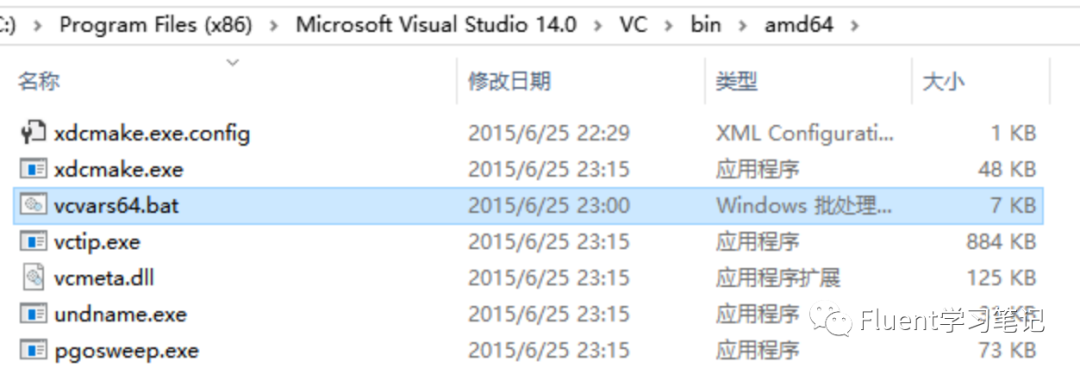
图3.VS安装路径

图4.VS vcvars64.bat修改
2. 在文件最后一行添加如下语句:
set INCLUDE >> path.txt
set LIB >> path.txt
set PATH >> path.txt
3. 修改之后,然后双击这个.bat文件,会生成path.txt文本,打开path.txt文件,里面,找到include,lib,libpath和bin四个变量和变量值,将这四个值添加到用户变量中。完成之后,尝试是否可进行编译

图5.用户变量
三、方法三
1. 在fluent安装文件夹下双击setenv.exe 点“是”(C:\Program Files\ANSYS Inc\v130\fluent\ntbin\win64\setenv.exe)
2. 与方法二类似,同样需要对用户变量添加变量。在“我的电脑”—属性—高级—环境变量,找到用户变量,单击新建,添加以下内容

图6.用户变量添加值
3. 这里需要注意一下,所需要的所有路径,三个VS路径,在VS中的VC文件中的include,lib和bin;三个系统路径,其中两个在SDKS中,分别为v7.1A中的include和lib,另一个为VS安装路径的common7
4. 图6中的路径是VS安装在C盘时的路径,如果VS未安装在C盘,需要安装第2点找到三个VS路径,三个系统路径。这里建议VS安装时保持默认位置
5. 对方法三,注意:
1) Fuent环境配置时,安装VS必须勾选所有的VC++,否则可能会出现某些文件不存在,如C:\Program Files (x86)\Microsoft SDKs\Windows\v7.0A\Include;这个文件不存在。
2) Error: The UDF library you are trying to load (libudf) is not compiled for 2d on the current platform (win64)出现这个错误可能是由于VS版本是32位的原因
3) 以上都不行时,卸载fluent,重新安装之后尝试以上步骤。
4) 以上步骤都不行时,重新安装fluent和VS之后尝试以上步骤
5) UDF编译不成功,可能是由于c文件命名错误,文件cu名不能出现空格。
四、方法四
1. 使用编译软件,输入ANSYS版本号,及VS的版本号,同时选择源代码的位置,选择正确的维数、串行和精度,之后单击编译。
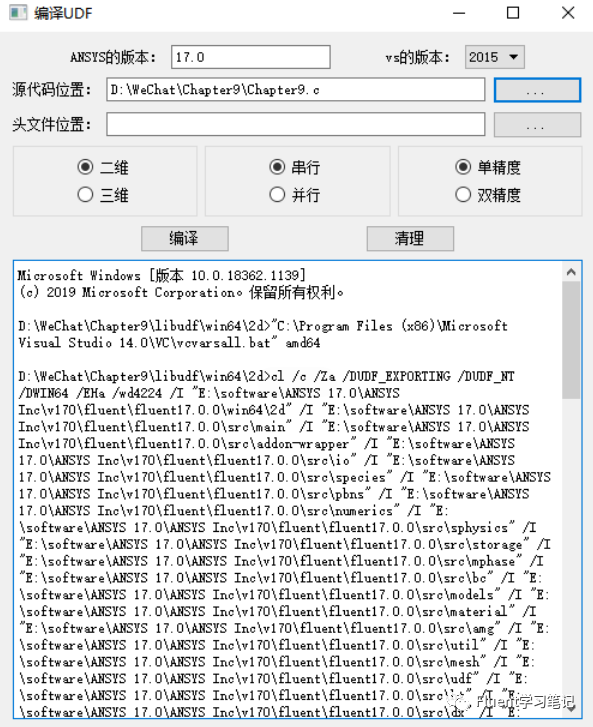
图7.编译软件界面
2. 如果编译软件界面没有出现错误,则在源代码文件位置会生成libudf文件,之后就可以直接在Fluent编译UDF了。
3. 总结
方法三是最常用的方法,推荐使用方法三对环境进行配置,建议安装VS直接默认安装位置,这样做会节省很多步骤和时间。
文章九的cas和dat文件在此也给出链接
VS2015链接:
见附件
编译软件:
见附件
文章九文件链接:
见附件





